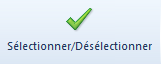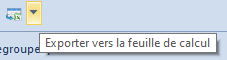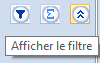Menu principal
Le menu principal du système est aussi appelé le ruban. Il permet d’accéder à tous les endroits et actions qui servent à la gestion du système. Le ruban est regroupé thématiquement ce qui permet de naviguer rapidement dans le système.

Les icônes et les boutons suivants se trouvent dans le coin supérieur gauche du ruban :
![]() Symbole de la période comptable – présente la période comptable en vigueur
Symbole de la période comptable – présente la période comptable en vigueur
![]() Menu de changement du centre – permet de changer rapidement de centre de la structure d’entreprise sans qu’il soit nécessaire de se déconnecter du système.
Menu de changement du centre – permet de changer rapidement de centre de la structure d’entreprise sans qu’il soit nécessaire de se déconnecter du système.

La barre de titre comprend le nom de la base de données, le nom du centre de la structure d’entreprise auquel l’utilisateur est actuellement connecté, le nom de l’utilisateur et la version du système.
La partie principale du ruban est divisée en plusieurs menu qui permettent à l’utilisateur d’accéder à l’endroit donné du système :
- Système
- Principal
- Ventes
- Achats
- Entrepôt
- CRM
- Finances
- Comptabilité
- Immobilisations
- BSC
- Reporting
- Budgétisation
- Allocation des coûts
- Filiales
- Compléments
- Configuration
L’accès aux fonctions sur le ruban qui appartiennent au menu CRM, BSC, Reporting, Budgétisation et Allocation des coûts est possible après la configuration appropriée du système et/ou l’attribution des droits requis à l’opérateur.
Après avoir sélectionné n’importe quel bouton sur le ruban, le système affiche aussi un menu supplémentaire relatif à la fenêtre ouverte par ce bouton.

Vous pouvez réduire et dérouler le ruban en cliquant sur le bouton d’une flèche situé à côté de l’icône Aide.
Le système permet aussi de gérer le ruban à l’aide des raccourcis clavier prédéfinis. La description détaillée de cette fonctionnalité se trouve dans l’article Raccourcis clavier.
Le bouton Aide qui ouvre la base de connaissances du logiciel Comarch ERP Standard se trouve à droite de la flèche qui sert à réduire et à dérouler le ruban.
Le moteur de recherche est le dernier champ de cette partie du ruban. La description détaillée de cet outil se trouve dans l’article Moteur de recherche.
Barre d’accès rapide (panneau ergonomique)
Certaines fenêtres, formulaires et listes comprennent aussi la barre d’accès rapide (panneau ergonomique), c’est-à-dire la barre avec les boutons les plus importantes pour l’endroit sélectionné.